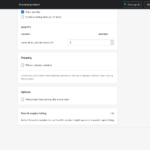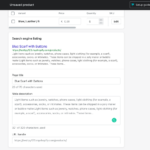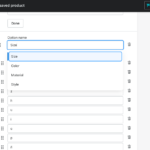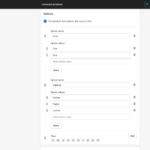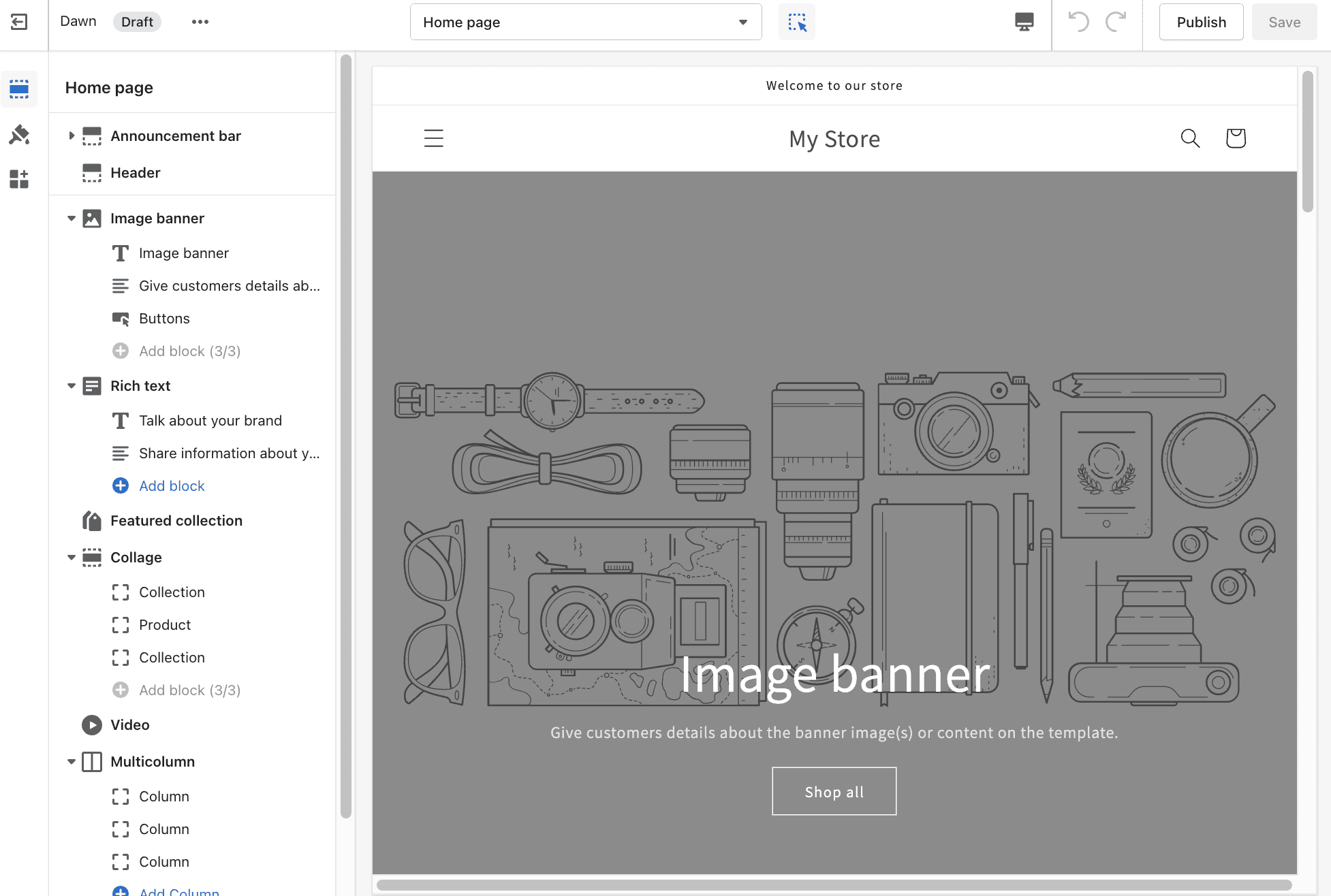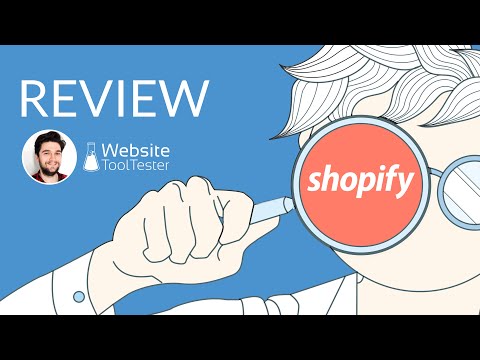Shopify mağazası nasıl oluşturulur Yeni Başlayanlar İçin Adım Adım Kılavuz
Yayınlanan: 2022-12-29Tooltester sizin gibi okuyucular tarafından desteklenmektedir. Bağlantılarımız aracılığıyla satın aldığınızda, araştırmamızı ücretsiz olarak sunmamıza olanak tanıyan bir ortaklık komisyonu kazanabiliriz.
Ürünlerinizi Etsy veya başka bir pazar yeri aracılığıyla satıyorsanız veya başlatmak istediğiniz bir iş fikriniz varsa Shopify'a geçerek çevrimiçi satışlarınızı bir üst düzeye çıkarmaya hazır olabilirsiniz.
Mevcut Shopify mağaza sahiplerinden herhangi biriyle konuştuysanız, büyük olasılıkla size bir Shopify mağazası oluşturmanın ne kadar zaman alıcı ve zor olduğu söylenmiştir. Ancak endişelenmeyin, bu süreci olabildiğince kolaylaştırmak için buradayız.
İlk önce e-Ticaret mağazanızın temellerini kurmaya odaklanarak, çevrimiçi satış stratejinizi mükemmelleştirmek için biraz deneme yanılmadan yararlanabileceğinizi ve işin reklam, pazarlama ve marka bilinci oluşturma kısmını biraz sonraya bırakabileceğinizi gördük.
Başlamak için neye ihtiyacım var?
Shopify mağazanızı kullanmaya başlamak için aşağıdaki öğelere ihtiyacınız olacak:
- Mağaza/işletme adı: Bunun her an değiştirilebileceğini bilmek güven verici.
- Çevrimiçi satılacak ürünler: Bunlar göndereceğiniz fiziksel ürünler veya dijital ürünler veya hizmetler olabilir
- Bir ödeme ağ geçidi: Shopify, PayPal, Stripe, Square ve hatta kendi Shopify Payments gibi popüler seçenekler de dahil olmak üzere çeşitli ödeme ağ geçitlerini destekler. Kazançlarınızı toplamak için bir ödeme ağ geçidi seçmeniz ve bunu Shopify hesabınızda ayarlamanız gerekecektir (bu adımları biraz sonra inceleyeceğiz). Teslimatta nakit veya banka havalesi gibi manuel ödeme seçenekleri de mevcuttur.
- Alan adı: Alan adınız, müşterilerinizin çevrimiçi mağazanıza erişmek için kullanacağı web adresidir. Shopify veya başka bir sağlayıcı aracılığıyla bir alan adı satın alabilir veya halihazırda sahip olduğunuz bir alan adını kullanabilirsiniz. (Henüz buna sahip değilseniz endişelenmeyin, çünkü bunu daha sonra satın alabilirsiniz). Shopify'dan ücretsiz bir alt alan adı da sağlanmaktadır; şuna benzer: mağazanız.myshopify.com
Mağazanızı oluşturmaya başlamadan önce, ihtiyacınız olan tüm Shopify özelliklerini etkinleştirebilmeniz için kendinize e-ticaret mağazanız hakkında bazı genel sorular sormaya biraz zaman ayırmanızı öneririz.
Göz önünde bulundurmak isteyebileceğiniz bazı sorular şunlardır:
- Ürünlerinizi Facebook, Instagram vb sosyal medya kanalları üzerinden mi satmak istiyorsunuz? Shopify mağazanızı bu kanallarla entegre etmek isteyebileceğiniz için bunu göz önünde bulundurmanız önemlidir.
- Ürünleriniz şahsen ve çevrimiçi olarak mı satılacak? Öyleyse Shopify'ın entegre satış noktası sistemini (Shopify POS) tercih etmeyi düşünebilirsiniz.
- İş ihtiyaçlarınıza en uygun Shopify planı hangisi? Shopify fiyatlandırmasına ilişkin kılavuzumuzun tamamını burada bulabilirsiniz. Ücretsiz deneme süresiyle başlayabileceğinizi unutmayın, ancak bu süre 3 günle sınırlı, yani çok fazla bir süre değil! (Alışveriş yapmak isterseniz deneme süreleri çok daha cömert olan başka Shopify alternatifleri de vardır.)
1. Adım – Shopify Hesabınızı Oluşturma
Shopify mağazanızı oluşturmanın ilk adımı oldukça açıklayıcıdır; yapmanız gereken tek şey Shopify web sitesine gidip "Başlayın"a tıklamak. Buradan aşağıdaki kaydolma yöntemlerinden birini kullanarak Shopify hesabı oluşturmayı seçebilirsiniz:
- E-posta (ayrıca tam adınızı ve istediğiniz şifreyi de vermeniz gerekir)
- Elma
Daha sonra, ilk çevrimiçi mağazanızı oluşturabileceğiniz Shopify mağazası açılış sayfasına yönlendirileceksiniz. "Mağaza oluştur" düğmesini tıkladığınızda istediğiniz Shopify mağaza adını vermeniz istenecektir.
Shopify, bir e-Ticaret mağazası adı oluşturmak için Shopify İşletme Adı Oluşturucu adlı kullanışlı bir araç sağlar. E-Ticaret mağazanızın adında olmasını istediğiniz bir veya iki anahtar kelimeyi ekleyebilirsiniz; araç size önerilerde bulunacaktır. Daha sonra seçenekler arasında gezinip e-Ticaret işinize en uygun mağaza adını seçebilirsiniz.
İşletmenizle uyumlu, akılda kalıcı bir ad seçtiğinizden emin olun; bu, çevrimiçi kimliğinizin bir parçası olacaktır, bu nedenle bu kısmı dikkatlice düşündüğünüzden emin olun.
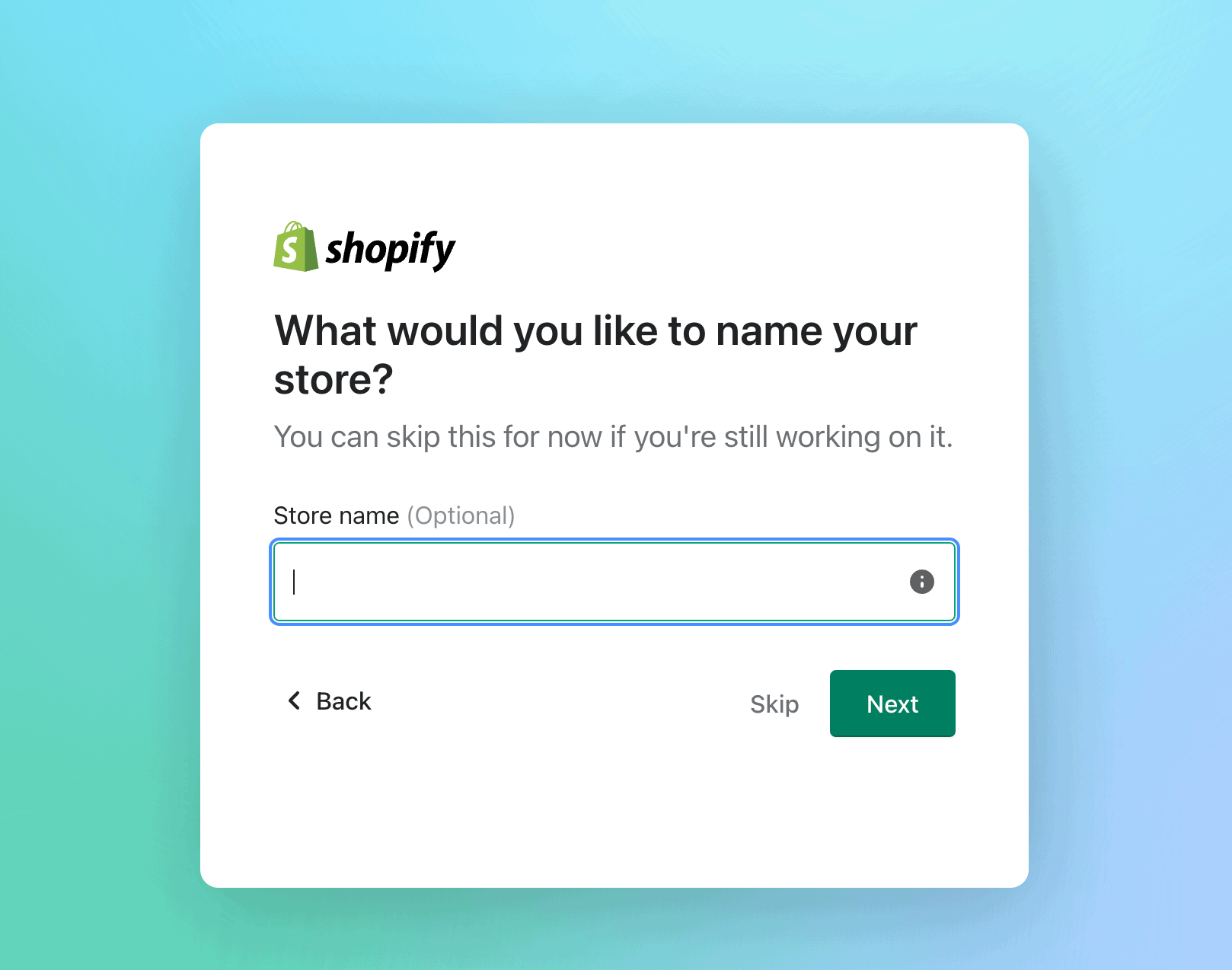
2. Adım: İşletme bilgilerinizi sağlayın
Kişisel bilgilerinizi gönderdikten sonra Shopify, işletmeniz hakkında daha fazla bilgi isteyecektir. Gerekli bilgileri doldurmanız yeterlidir:
- işletme geliriniz (bunu belirtebileceğiniz için henüz kazanmıyorsanız endişelenmeyin)
- Shopify'ı kullanma hedefleriniz
- faaliyet gösterdiğiniz sektör
- fatura bilgileriniz ve adresiniz
Tüm bu ayrıntıları doldurduktan sonra kendi Shopify yönetici sayfanıza yönlendirileceksiniz. Sayfanızı özelleştirmeye ve ürün eklemeye başlayabileceksiniz; size bunu tam olarak nasıl yapacağınızı göstereceğiz.
3. Adım: Fiziksel ürünlerinizi ekleyin
Shopify'ın yönetici sayfası, çevrimiçi mağazanızı çalışır duruma getirmek için ihtiyacınız olan her şeyi içerir. Artık devam edip öğelerinizi ekleyebilirsiniz. Fiziksel öğelerin yanı sıra hizmetleri, dosyaları ve indirilebilecek tüm öğeleri de ekleyebilirsiniz.
- Ürünler sayfasına gidin ve 'Ürün ekle'yi tıklayın.
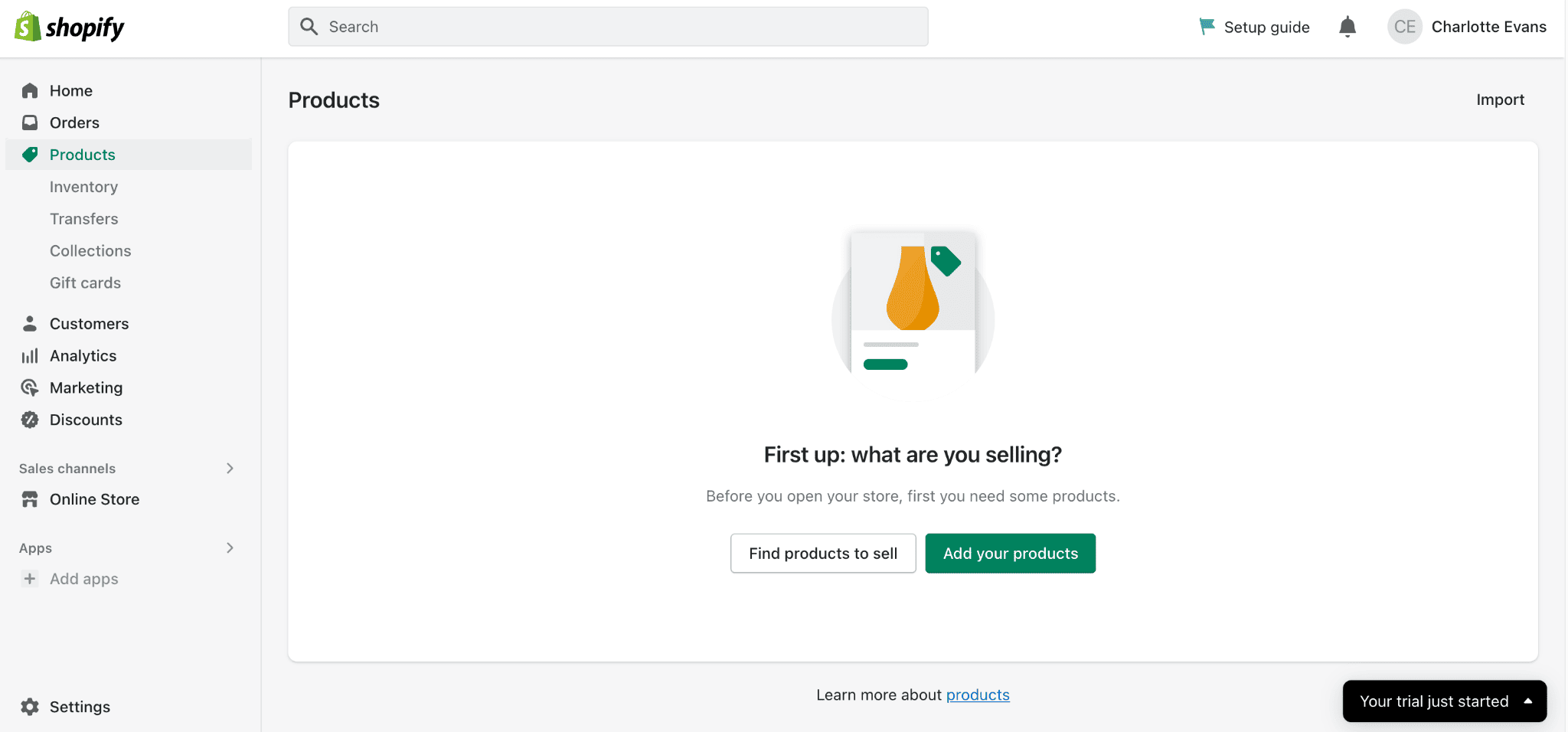
- Daha sonra aşağıdaki bilgileri doldurmanız istenecektir:
- ürün başlığı
- Ürün Açıklamaları : Burada metin ekleyebilir, ardından başlıkları, rengi, yazı tipi stilini ve boyutunu değiştirebilirsiniz. Bu bölümde metninizi başka bir sayfaya veya web sitesine bağlama, resim ekleme ve hatta video ve tablolar ekleme olanağına sahipsiniz.
- Ürün organizasyonu: Bu bölümde ürünlerinizi kategorilere ayırmanız istenecektir. Mobilya, Donanım, Sağlık, Güzellik vb. gibi seçebileceğiniz birçok farklı kategori bulunmaktadır.
- Ürün tipini tanımlayın: Örneğin sandalye, gömlek vb.
- Satıcı Bilgisi Ekle: Ürünün üreticisini, toptancısını veya başka bir satıcısını tanımlayabileceğiniz yerdir.
- Koleksiyon: Burada ürünlerinizi bir arada gruplamak için farklı koleksiyonlar ekleyebilirsiniz. Bu, çevrimiçi mağazanızı düzenli tutmanıza yardımcı olur.
- Ürün görselleri: Kendi ürün fotoğraflarınızı yükleyebileceğiniz gibi, ürün görsellerinizi belirli bir URL'den de yükleyebilirsiniz.
- Envanter: Bu bölüm Stok Saklama Birimlerini (SKU'lar) ve barkodları (ISBN, UPC, GTIN vb.) içerir. Buradan elinizde kalan stok miktarını takip edebilir, ayrıca stoklarınız bittiğinde stoklarınızı satmaya devam etmeyi de seçebilirsiniz.
- Gönderim: Burada fiziksel ürünler için ürünün ağırlığını belirlemeniz istenecektir. Shopify, ürün ağırlığını ve gönderim maliyetlerini tahmin etmeye yönelik bazı yararlı yönergeler sağlar.
- Gümrük bilgileri: Bu bilgi, ürünleri uluslararası olarak gönderirken vergilerin hesaplanması için gereklidir. Bu gümrük formlarında gösterilecektir. Çoğunlukla ürünün üretildiği Menşe Ülkesini/Bölgesini ve HS (Harmonize Sistem) kodunu seçmeniz istenecektir.
- Seçenekler: Ürünleriniz için farklı seçenekler ekleyebileceğiniz yerdir; Boyut, Renk, Malzeme ve Stil arasından seçim yapabilirsiniz. En fazla 3 farklı seçenek ekleyebilir ve bu seçenekler içerisine çeşitli seçenek değerleri ekleyebilirsiniz.
- Arama Motoru Listeleme: Burada ürün listelemenize bazı Arama Motoru Optimizasyonu ekleme olanağına sahipsiniz. Bu, anahtar kelimeler, meta açıklama ve URL tanıtıcısıyla birlikte bir sayfa başlığı eklemeyi içerir. Bunun arama motorlarında nasıl görüneceğini de görebilirsiniz.
Dijital ürünler veya dosyalar satmaya başlamak istiyorsanız bu sürece makalenin biraz ilerisinde değineceğiz.
Tüm bu bilgileri ekledikten sonra 'Kaydet'i tıklamanız yeterlidir; ürünleriniz (neredeyse!) çevrimiçi satılmaya hazır olacaktır.
4. Adım: Ödemeleri Ayarlayın
Shopify'da, çevrimiçi ödemeleri kabul etmek için kullanabileceğiniz çeşitli ödeme ağ geçitleri bulunur. Ödeme sağlayıcınızı ayarlamak için Ayarlar > Ödemeler'e gidin.
Shopify Ödemeleri
Shopify'ın kendi ödeme ağ geçidi olan (Stripe tarafından desteklenen) Shopify Payments'ı kullanmanızı öneririz. Kurulumu kolaydır ve müşterilerinize aşağıdakiler gibi çeşitli ek ödeme seçenekleri sunar:
- Kredi kartları
- Google Pay
- Shopify Pay ve daha fazlası.
Ancak en büyük avantaj, Shopify Payments ile herhangi bir satış ücreti ödememenizdir. (Shopify Payments olmadan, Shopify'ın işlem ücretleri işlem başına %2,4 + 30c ile %2,9 + 30c arasında değişir.)
Shopify Payments'a kaydolmak için aşağıdaki bilgileri eklemeniz gerekir:
- senin kişisel detayların
- iş ve ürün bilgileri
- banka hesap numaranız
Shopify Payments'ı ayarlamadan önce e-ticaret işletmenizin desteklenen ülkelerden birinde faaliyet gösterdiğinden emin olmanız yeterlidir.
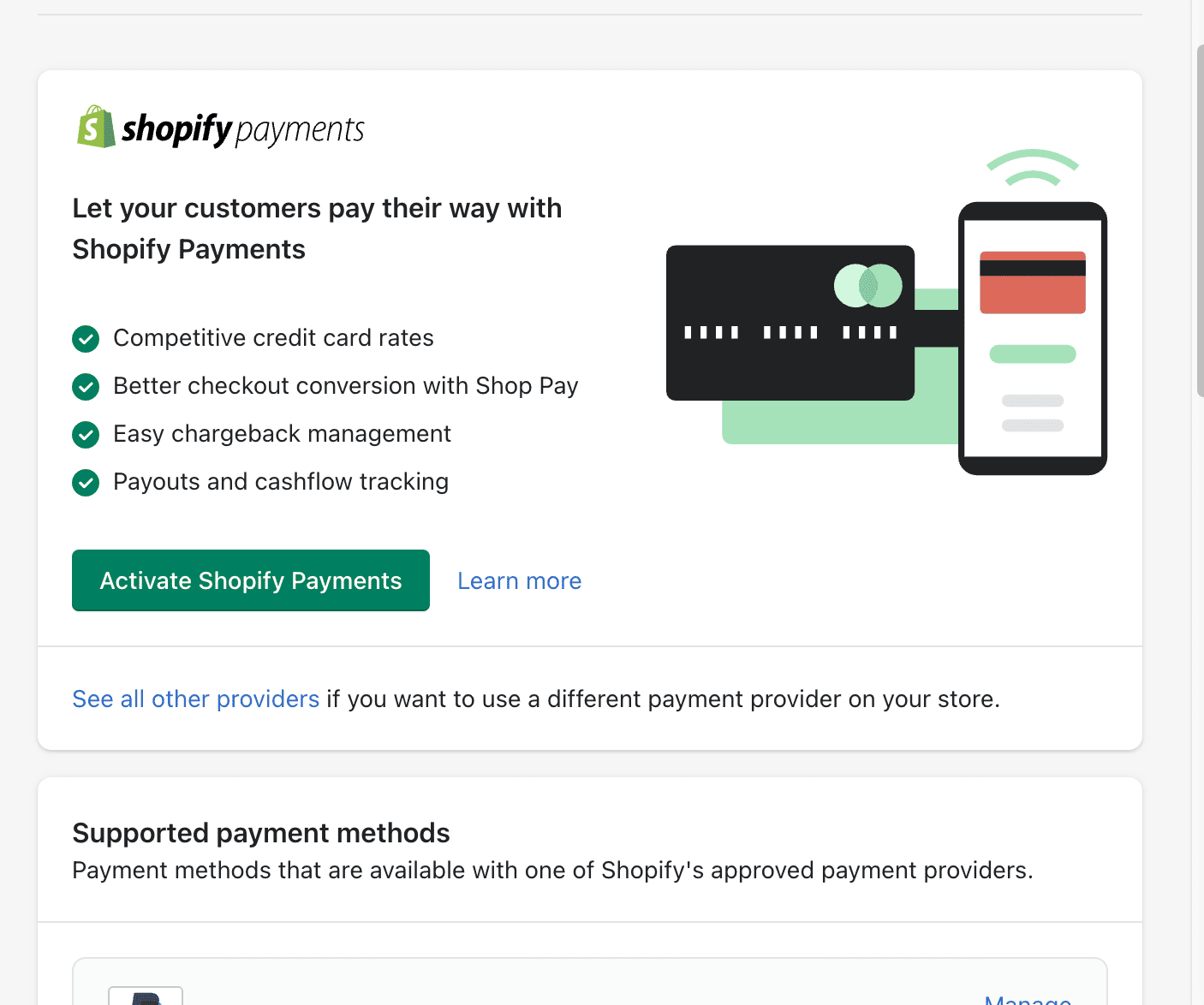
Aksi takdirde, burada 100'den fazla üçüncü taraf ödeme sağlayıcısı arasından seçim yapabilir veya müşterilerinize PayPal gibi ek ödeme seçenekleri sunabilirsiniz.
Alışveriş Ödemesi
Göz önünde bulundurabileceğiniz başka bir ödeme seçeneği de Shop Pay'dir . Shopify'a göre bu, en yüksek dönüşüm sağlayan ve en hızlı ödeme işlemidir ancak bunu kullanmak için Shopify Payments'a ihtiyacınız vardır. Bu, müşterilerin daha hızlı bir ödeme süreci için e-posta adreslerini, kredi kartlarını, faturalarını ve gönderim bilgilerini kaydetmelerine olanak tanır (daha sonra ödeme ayrıntıları, Shop Pay kullanan herhangi bir mağazada alışveriş yaptıklarında otomatik olarak doldurulabilir).
Shop Pay ile müşteriler ayrıca ödeme sırasında siparişlerinin tamamını ödeyebilecek veya minimum 50 ABD Doları ve maksimum 17.500 ABD Doları tutarındaki tüm siparişler için taksitli ödeme yapma olanağına sahip olacak.
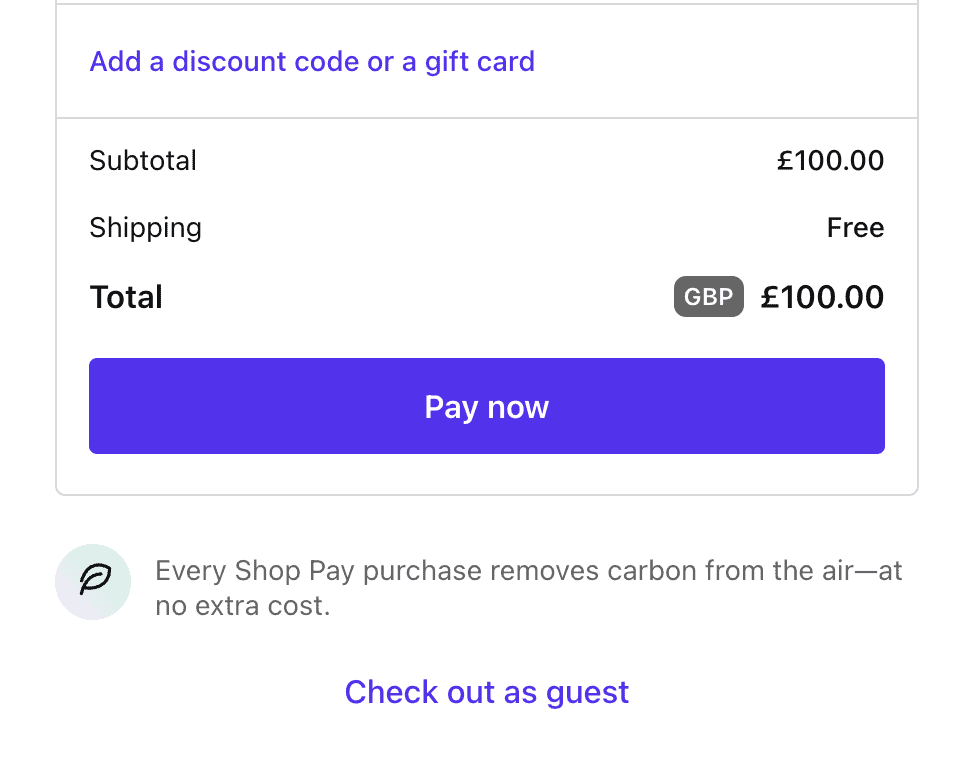

PayPal
Bir diğer basit ödeme seçeneği ise PayPal'dır. Zaten Paypal kullanıcısı değilseniz hesap oluşturmak çok kolaydır.
Shopify Checkout'unuzu ayarlama
Shopify, ödeme ayarlarınızı kolayca değiştirmenize olanak tanır. Ödeme ayarları sekmesinde, ödeme işleminizin stilini özelleştirme olanağına sahipsiniz. Bir logo yükleyebilir, yazı tipini ve tema renklerini değiştirebilir ve daha fazlasını yapabilirsiniz.
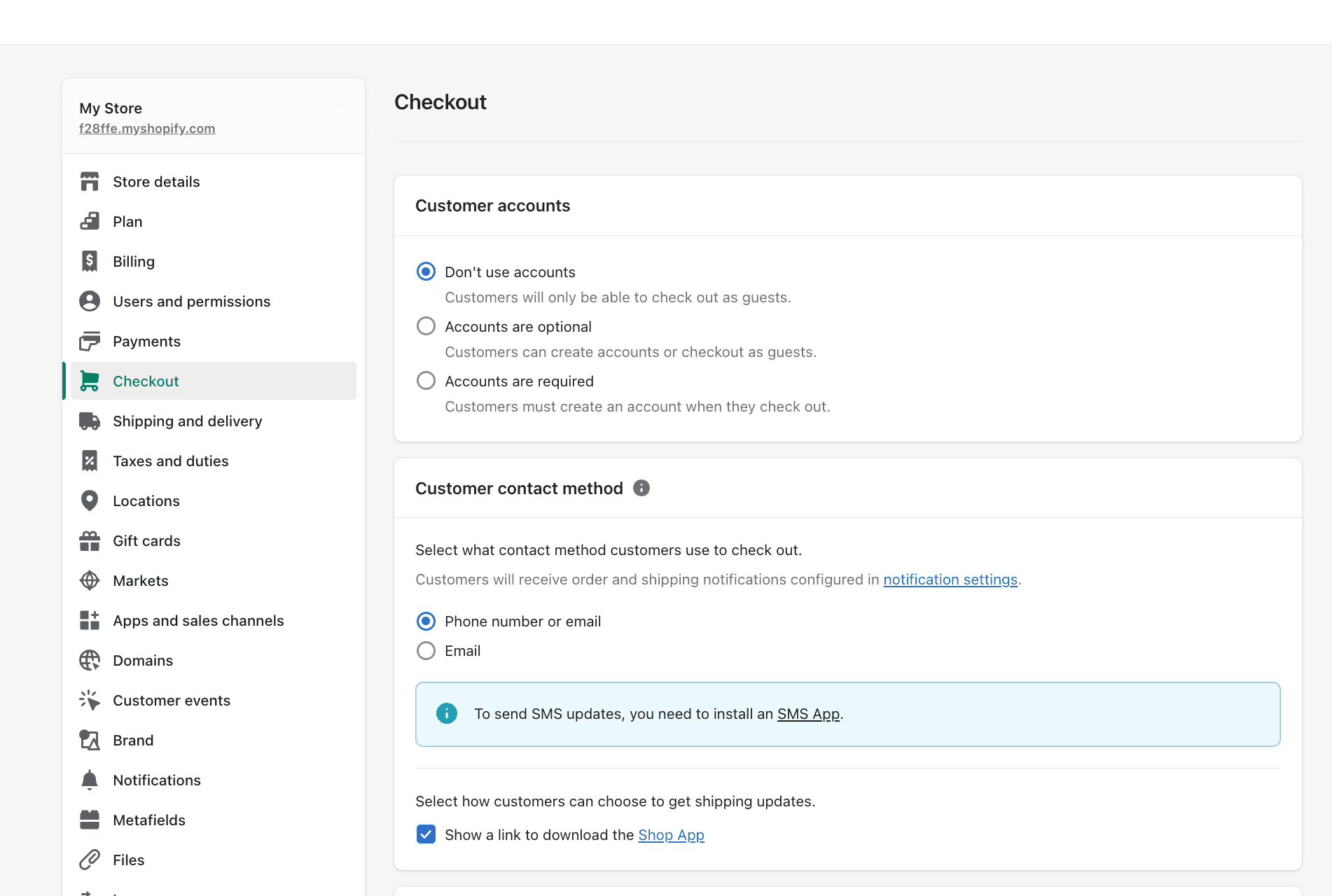
Ayrıca, yeni müşterilerin ödeme işlemleri sırasında çevrimiçi mağazanız için hesap oluşturmasını zorunlu hale getirip getirmeyeceğinizi de seçebilirsiniz. Mevcut üç müşteri hesabı seçeneği şunlardır:
- Hesaplar devre dışı bırakıldı – Müşteriler misafir olarak ödeme yapabilir
- Hesaplar gereklidir – Müşteriler yalnızca bir hesaba kaydolmaları durumunda ödeme yapabilirler
- Hesaplar isteğe bağlıdır – Müşteriler yukarıdaki seçeneklerden herhangi birini kullanarak ödeme yapabilirler
Adım 5: Nakliye ve Teslimat
Gönderim ve teslimat oranlarınızı/sürenizi belirlemek, çevrimiçi mağazanızı kurmanın çok önemli bir parçasıdır. Tek yapmanız gereken Ayarlar > Gönderim ve Teslimat'a gitmek ve buradan farklı gönderim ücretlerinizi ekleyebilirsiniz. Ağırlığa veya fiyata dayalı koşullar eklemeye karar verirseniz, "koşul ekle"ye tıklamanız ve ardından koşulları "sipariş ağırlığına" mı yoksa "sipariş fiyatına" mı dayandırmak istediğinizi seçmeniz gerekir. Buradan bu koşullar için minimum ve maksimum değerleri girebilirsiniz.
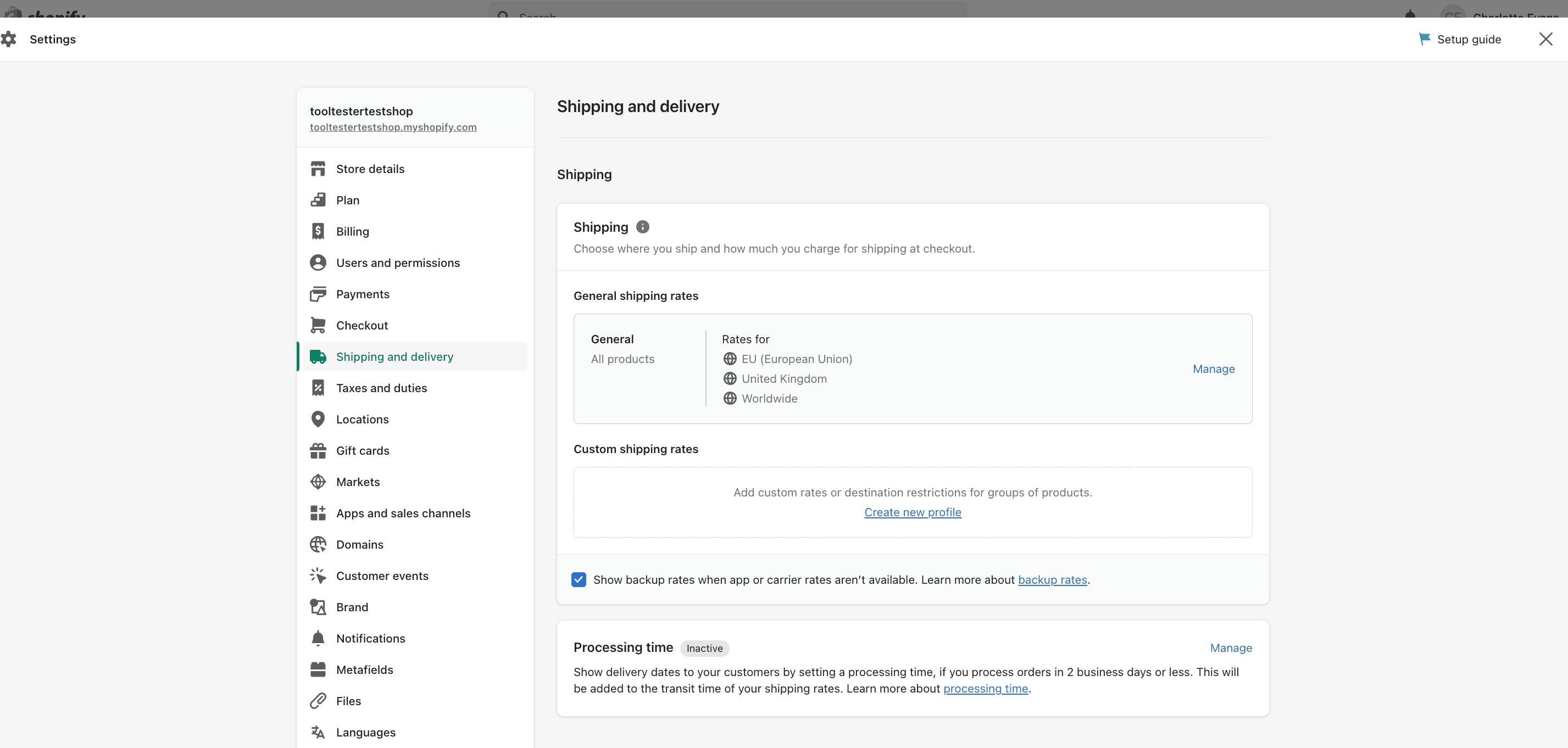
Varsayılan gönderim ücretiniz olarak Ücretsiz gönderimi eklemenizi öneririz. Bu yöntemi seçerek kargo ücretlerinizi yönetme sürecini çok daha kolay ve müşterileriniz için daha çekici hale getirirsiniz. Bu varsayılan ücretsiz kargo ücretiyle, belirli ürünler veya siparişler için belirli değerler/ağırlıklar üzerinden özel kargo ücretleri de ekleyebilirsiniz.
6. Adım: Ürün Vergilerini Ayarlayın
Müşterilerinizden doğru satış vergisini aldığınızdan emin olmak için vergi bilgilerinizi girmek çok önemli bir adımdır. Her ürün için doğru miktarda vergi tahsil ettiğinizden emin olmak amacıyla bu bölüme bir vergi uzmanını dahil etmek iyi bir fikir olabilir.
Öncelikle Ayarlar, Vergiler'e gidin ve ardından bölgelerinizi ayarlayın. Burada herhangi bir ayarı geçersiz kılma ve belirli ürünlerde değişiklik yapma olanağına sahip olacaksınız. Vergi bilgilerinizi ve numaranızı da buraya eklemeniz istenecektir.
Unutmayın: Shopify, satış vergilerinizi sizin adınıza havale etmez veya beyan etmez.
Amerika Birleşik Devletleri'nde ürünleriniz için almanız gereken satış vergisi çeşitli faktörlere bağlıdır:
- Ürününüzün gönderildiği yer
- Ürününüzün gönderildiği yer
- Vergi toplamak için kayıtlı olduğunuz yer
- Ürün vergilendirilebilirliği
- Alıcı muafiyetleri
İşleri kolaylaştırmak için Shopify, kayıt bazlı vergiler ve konuma dayalı vergiler ayarlamanıza izin verir, ancak şimdilik bu yalnızca birkaç ülkede mevcuttur. Otomatik vergi hesaplamalarına yönelik Avalara AvaTax yazılımı da Shopify Plus kullanıcılarına sunulmaktadır.
AB'deki müşterilerin dijital ürünler için ülkelerinin belirlediği oranda KDV ödemeleri gerektiğini de belirtmekte fayda var. Bu, satıcının bulunduğu yerden ziyade müşterinin ikamet ettiği ülkeye göre uygulanır.
Vergi bilgilerinizin doğru bir şekilde uygulandığından emin olduktan sonra 'Kaydet'i tıklayın; ürünlerinizi çevrimiçi satmaya hazır olacaksınız.
7. Adım. Shopify'da Dijital Hizmet veya Ürün Satma
Satmak istediğiniz dijital bir hizmet veya ürünse bunu Shopify aracılığıyla da yapabilirsiniz. Ve süreç hemen hemen aynı. Tek fark, "Bu fiziksel bir üründür" seçeneğinin işaretini kaldırmanızdır ve bu nedenle tüm gönderim ücretleri ve bilgiler listeden kaldırılacaktır.
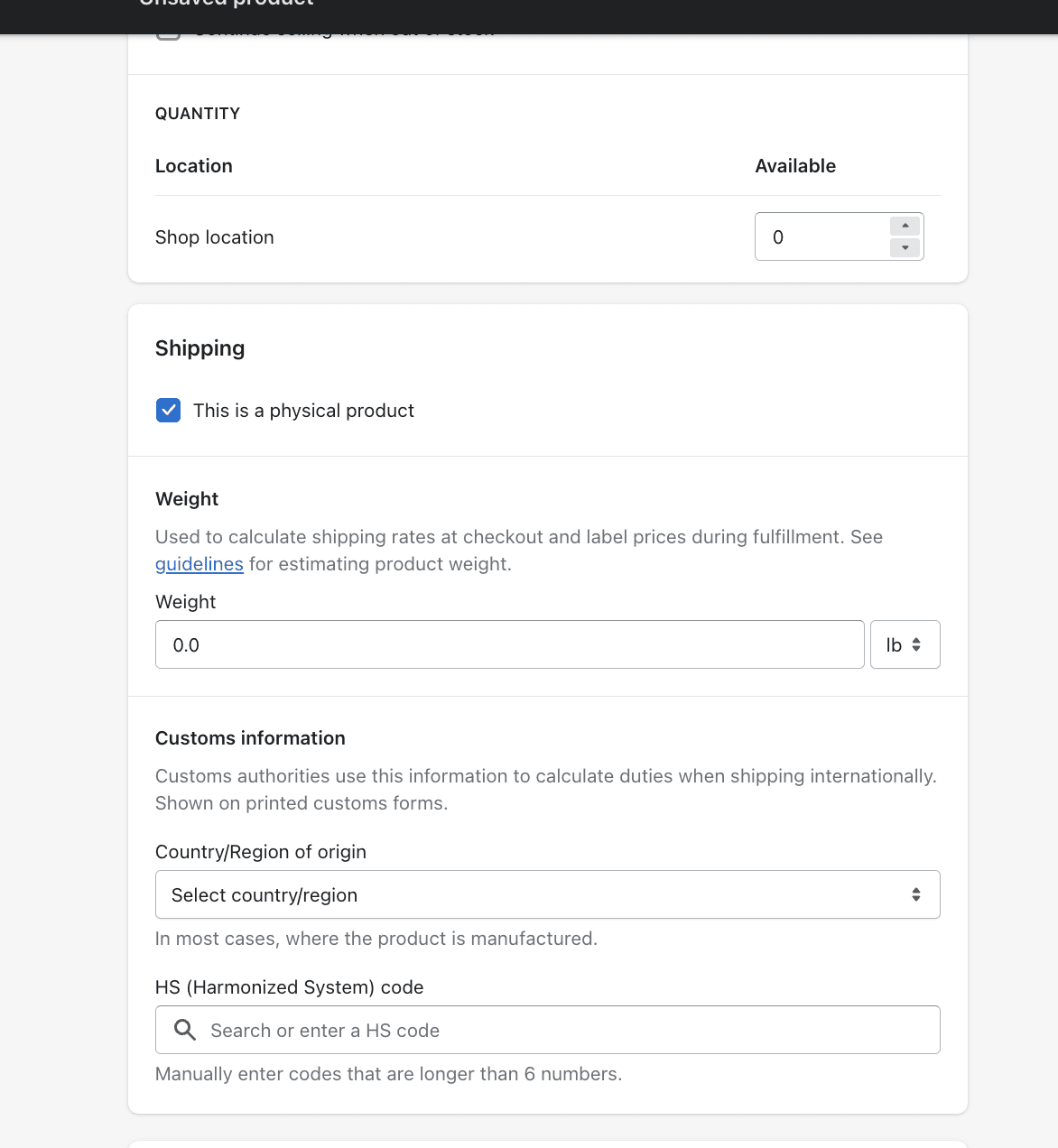
Shopify'da dijital ürünler satmanın iki ana yolu vardır:
- Tek seferlik dijital indirmeler: Müşterinin ödeme yaptıktan sonra yönlendirileceği indirilebilir bir dosya biçimindedir.
- Üyelik abonelikleri: Tekrarlanan dijital ürünler (örneğin aylık bir dergi) için Shopify uygulaması aracılığıyla aylık abonelikler satabilirsiniz. Bu seçenekle müşterileriniz aylık üyeliğe kaydolmayı veya bunun yerine tüm yıl için ön ödeme yapmayı seçebilir.
Shopify Dijital İndirmeler Uygulaması
Dijital indirmeleri ve ürünleri çevrimiçi olarak satmaya başlamak istiyorsanız sizin için oldukça yararlı olabilecek uygulamalardan biri Shopify'ın kendi Dijital İndirmeler uygulamasıdır. Uygulamanın içinde dijital dosyaları çevrimiçi mağazanıza yükleyebilirsiniz. İşlem son derece kolaydır; yapmanız gereken tek şey Ürünler > Tüm Ürünler'e gitmek ve ardından dijital indirmeyi veya çevrimiçi satışa başlamak istediğiniz ürünü eklemeniz yeterlidir.
8. Adım. Mağaza tasarımınızı Shopify Temalarıyla özelleştirin
Shopify'ın harika yanlarından biri, bir geliştiriciye ve sıfır kodlama bilgisine ihtiyaç duymadan güzel bir çevrimiçi mağaza oluşturabilmenizdir. Kısıtlı bir bütçeniz varsa Shopify, kolayca özelleştirilebilen küçük bir ücretsiz tema seçkisi sunar. Shopify teması için ödeme yapmanın sakıncası yoksa çok daha fazla şablon sunulmaktadır.
Shopify tema mağazasına gittiğinizde aşağıdaki kategorilere ayrılmış iyi bir tema seçkisi bulacaksınız:
- Büyük kataloglar
- Küçük kataloglar
- Ücretsiz temalar
- Şahsen Satış
- Uluslararası satış
- Minimalist tarz
- Bu haftanın trendi
- Yeni tema sürümleri
Temayı değiştirmek için şu adımları izleyin:
Adım 1: Temalar bölümüne gidin
Shopify yönetici sayfasında, yönetici sayfasının sol tarafındaki menüye bakın ve Online Mağaza düğmesine tıklayın, ardından Shopify Temaları sayfasına yönlendirileceksiniz.
2. Adım: Shopify Temalarına Göz Atın
Ana Shopify temaları sayfasında, Ücretsiz Temalar ve Shopify Tema Mağazası sayfasını görene kadar sayfanın en altına doğru kaydırın.
Eğer ücretsiz bir tema arıyorsanız alt kısımdaki Ücretsiz temalar butonuna tıklayabilirsiniz. Aksi takdirde profesyonel, ücretli Shopify temaları için Shopify Tema Mağazasını ziyaret edebilirsiniz.
3. Adım: Beğendiğiniz temayı seçin
Beğendiğiniz Shopify temasını seçtikten sonra özelliklerini okuyabilir ve bu temaya nelerin dahil olduğunu görebilirsiniz. Çevrimiçi mağaza tema kitaplığınıza eklemek için "Ekle"yi tıklayabilirsiniz.
4. Adım: Temayı yayınlayın
Son olarak tema Shopify yöneticinize eklendikten sonra temayı marka kimliğinize uyacak şekilde düzenlemek için "Özelleştir"e tıklayabilirsiniz. Shopify tema düzenleyicisi, markanız için doğru temayı seçtiğinizden emin olmak için tema önizlemesi de dahil olmak üzere ihtiyacınız olan her şeyi içerir.
9. Adım. Ürün Koleksiyonlarınızı Ayarlama
Çevrimiçi mağazanızın müşterilerinize şık görünmesini sağlamak için ürün koleksiyonları oluşturmaya karar verebilirsiniz. Bu, mağazanızın müşterileriniz için daha kullanıcı dostu olmasına yardımcı olacaktır. Bunları aşağıdaki kategorilerden bazılarında düzenlemeye karar verebilirsiniz:
- İndirimli/indirimli ürünler
- Sezonluk ürünler
- Ayakkabı, mont vb. gibi kategoriler.
Ürünlerinizi koleksiyonlar halinde düzenlemek için aşağıdaki adımları izleyin:
- Koleksiyonlar sayfasına gidin ve "koleksiyon oluştur"a tıklayın
- Buradan koleksiyon için bir başlık ve açıklama girmeniz istenecektir.
- Daha sonra Satış Kanalları sekmesine bakabilir, burada koleksiyonlarınızın Shopify POS, Facebook Messenger, Amazon ve daha fazlası gibi diğer satış kanallarında kullanıma sunulmasını isteyip istemediğinizi seçebilirsiniz.
- Daha sonra ürünlerinizin koleksiyona manuel mi yoksa otomatik olarak mı ekleneceğini seçebilirsiniz. Daha sonra geri dönüp bunu değiştiremeyeceğinizi unutmayın.
- Otomatik koleksiyonları tercih ederseniz koşullar sekmesinde kriterleri tanımlamanız gerekir. Kriterler aşağıdakilerden biri olabilir:
- ürün başlığı
- ürün tipi
- Etiket
- Ürün fiyatı
- Envanter stoğu
Alternatif olarak, manuel koleksiyona giderseniz eklemek istediğiniz ürünleri seçip kaydet'i tıklayabilirsiniz. Aynı ürünü farklı koleksiyonlara da ekleyebileceğinizi, sadece bir taneyle sınırlı olmadığınızı da unutmamak gerekiyor.
10. Adım. Shopify mağazanıza ekstra bilgi ekleme
Çevrimiçi alışveriş yapanlarınızı bilgilendirmek için, Hakkımızda sayfası veya benzeri bir sayfa ekleyerek Shopify mağazanıza şirket ayrıntılarını eklemek isteyebilirsiniz. Bu özellikle çalışma saatleriniz ve müşteri iletişim bilgileriniz gibi değişmesi muhtemel olmayan bilgiler için yapılmaya değerdir.
Shopify mağazanıza sayfa eklemek için şu adımları izleyin:
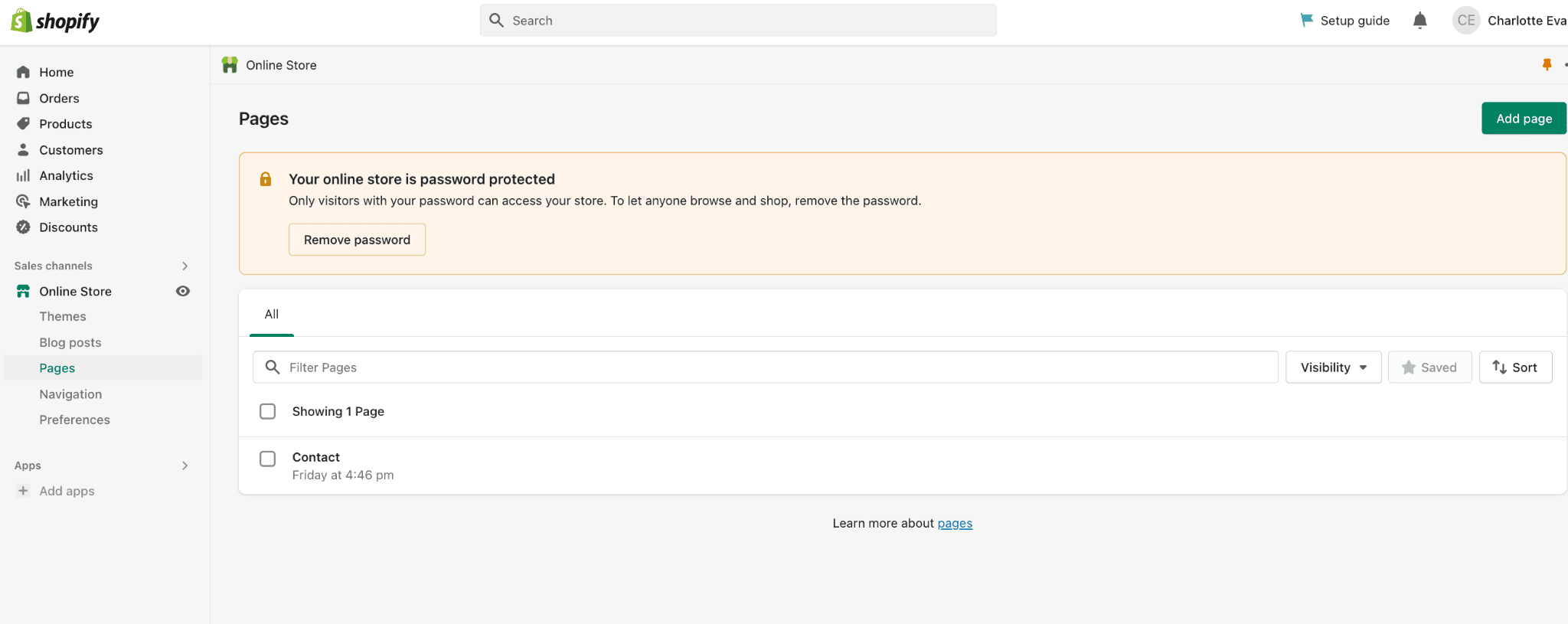
- Shopify yönetici sayfasına gidin, ardından 'Çevrimiçi Mağaza'yı ve ardından 'Sayfalar'ı seçin
- Daha sonra 'Sayfa ekle'yi tıkladığınızda karşınıza yeni bir web sayfası düzenleyicisi sunulacaktır.
- Düzenleyicide sayfa başlığınızı ve metninizi mevcut içerik kutularına ekleyebileceksiniz.
- Web sayfanızın başlığını seçerken açık ve açıklayıcı olmaya çalışın; bu, müşterinizin tarayıcılarının başlık çubuğunda görüntülenecek ve aynı zamanda bir arama motoru sonucu olarak da gösterilecektir.
- Kaydet'e tıkladığınızda web sayfanız yayınlanacaktır ancak daha sonra onu menünüze eklemeniz gerekecektir. Bu sayfayı gizlemek için görünürlük alanından “Gizli” seçeneğini seçin. Alternatif olarak sayfanızı farklı bir tarihte yayınlanacak şekilde planlayabilirsiniz.
Adım 11. Ana Menünüzü Oluşturma
Shopify ana menünüz, Shopify mağazanızın her sayfasında görünür ve genellikle başlıkta veya kenar çubuğundaki öğelerin listesi olarak görüntülenir. Çevrimiçi mağazanızın ziyaretçileri, mağazanız hakkında bilgi bulmak ve sitenizdeki diğer sayfalara göz atmak için bu ana menüyü kullanacaklardır. Ana menünüzü ayarlamak için:
- Yönetici bölümünde Gezinme bölümünüzü açmak için gidin
- Daha sonra 'Ana Menü' kartını düzenle'yi seçin
- Daha sonra tüm koleksiyonlarınızı orada listeleyin.
Shopify İnceleme videomuza göz atın:
Shopify mağazası nasıl oluşturulur: Sonuç
Yaşasın! Adımlarımızı izlediyseniz kendi Shopify mağazanızı kurmuş olmalısınız. Bahsettiğimiz gibi, bu adımlar mağazanızın ilk kurulumunu tamamlamanıza yardımcı olacaktır. Bir sonraki bölüm, satışları artırmak ve genel müşteri deneyiminizi geliştirmek için çevrimiçi mağazanız üzerinde çalışmayla ilgilidir.
Mağazanızın başarılı bir e-ticaret mağazası olmasına yardımcı olmak için, Shopify'ın yerleşik pazarlama araçlarının yanı sıra üçüncü taraf uygulama entegrasyonları aracılığıyla yapılabilecek sağlam bir Shopify pazarlama stratejisi geliştirmeye odaklanmanız gerekecektir.
Ürün satışlarınızı artırmanın yeni yollarını bulabilmeniz için Shopify mağazanızı geliştirmeye her hafta biraz zaman ayırarak başlayın ve e-ticaret işinizi nasıl büyüteceğinizi öğrenmeye devam edin. Bu, arama motoru optimizasyonu (SEO), ücretli reklamlar ve pazarlama, içerik pazarlaması ve daha fazlası gibi yeni pazarlama becerilerini öğrenmeyi içerebilir.
Son olarak, yaptığınız işin çevrimiçi mağazanıza ziyaretçi çekmeye ve satışları artırmaya yardımcı olduğundan emin olmak için, hem sitenizdeki ziyaretçilerin canlı görünümüne hem de kapsamlı raporlara erişebileceğiniz analiz bölümü aracılığıyla performansınızı takip edin.
Şanslısınız ki Shopify yardım merkezinde size yardımcı olacak tonlarca ücretsiz kaynak ve rehber var. Ve tabii ki herhangi bir sorunuz varsa aşağıdaki yorumlar bölümünde bize sormaya çekinmeyin!
> Shopify mağazanızı oluşturun